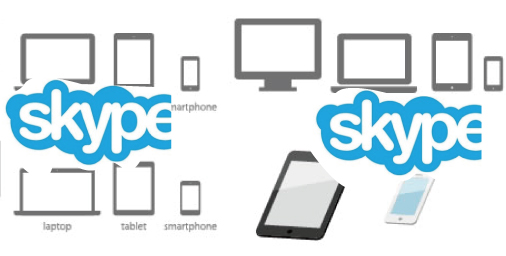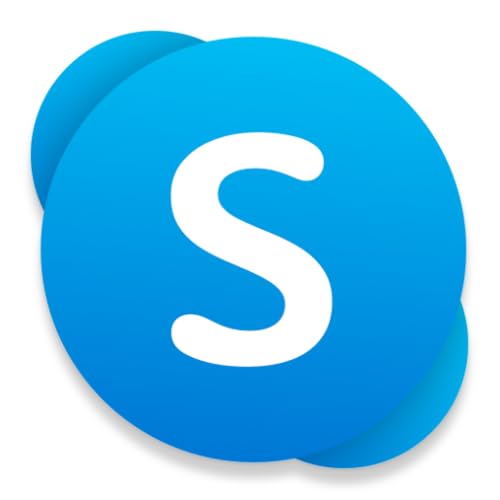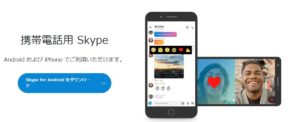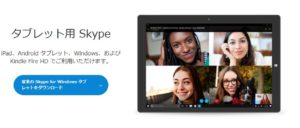Skype(スカイプ)ってなに?
テレビ電話?海外の人とも無料で話せる?
難しい操作とかしなくちゃいけないの?かと敬遠してる人もいるのでは?
使ってみると本当に便利です。
イギリスに住んでいる日本人の友人と1時間ぐらい話してて、無料って感動しました。
海外に住んでいる家族との定期的な連絡とかとても便利です。
また最近ではスカイプを使った英会話レッスンなども盛んのようです。
●スカイプの使い方について説明していきます。
●スカイプで英会話、レッスンを受ける人が増えてます。
●スカイプのにログイン状態をかくすことができます。
●スカイプ idで世界中につながります。
●スカイプの掲示板、スカイプちゃんねるが今人気?
スカイプとは?
スカイプの正式な名称は「skype」でマイクロソフト社が開発、提供しているサービスです。
マイクロソフト社はパソコンのOS Windowsを始め、Word・Exce・Outlook・PowerPointで有名なOfficeを提供していてパソコン、インターネットの世界では知らない人はいない世界的な大企業ですね。
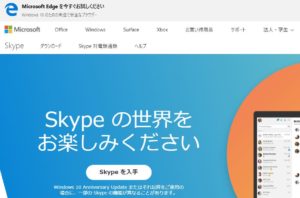
スカイプでできることとは?
インターネットの回線があれば、無料で色々な事ができます。
◎世界中の友達と通話や、ビデオ電話ができます。
◎グループを作り複数の人との通話もできます。
◎1対1のチャットから複数でのチャットができます。
◎画像や動画のデータのやりとりがデータ要領を関係なく送受信できます。
◎携帯電話への電話や固定電話もできますが、これは有料となります。
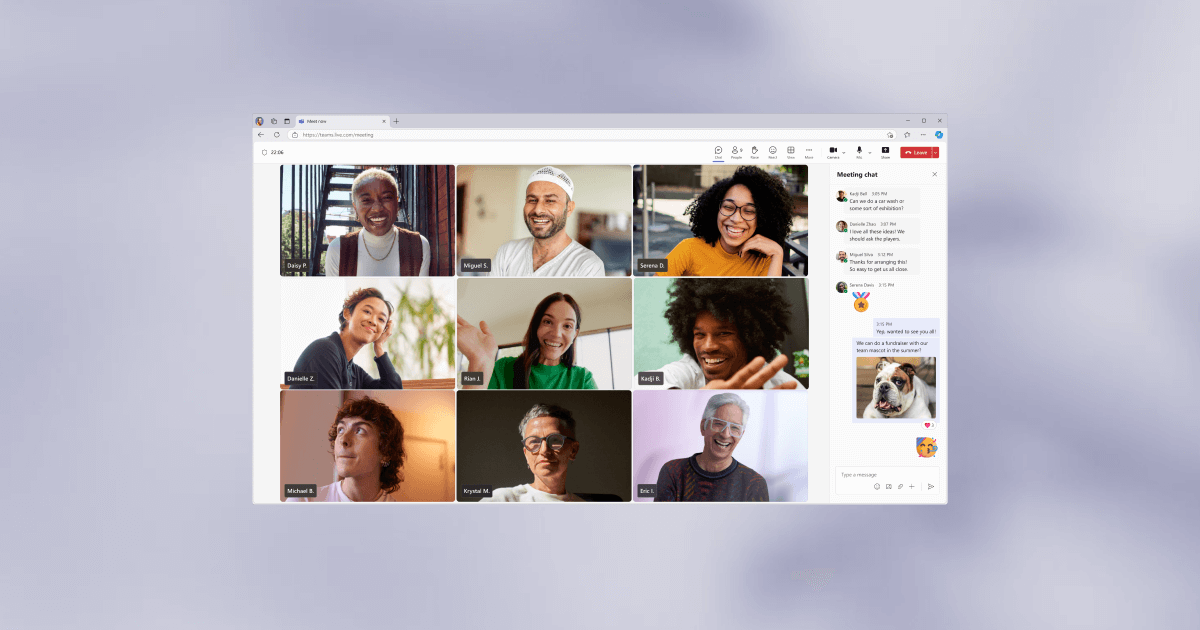
スカイプの使い方
スカイプはソフトをダウンロードして使用しますが、
インターネットの回線があれば、無料で色々な事ができます。
スカイプをお互いにダウンロードをして使います。
スカイプ(Skype)ダウンロード
スカイプはアカウント1つで色々な端末で利用できるようになっていす。
その時その時の状況で自宅でも外出先でも利用可能となります。
・コンピューター
・携帯電話やスマートフォン
・タブレット端末
・固定電話
・テレビ等
デスクトップ、スカイプ(Skype)ダウンロード
Windows 10、11のPCにはSKYPEアプリが最初からインストールされていますね。
Windows 10 では、Skype はすでにお使いのコンピューターに組み込まれています。
さすがマイクロソフトですね。
パソコンでダウンロードする場合、「スカイプのダウンロードページ」を開きます。
ダウンロードのページから「skypeforwindowsデスクトップをダウンロード」をクリックし、
ソフトをダウンロードします。
↓
パソコン本体にダウンロードが完了したら、ファイルをダブルクリックして、インストールを完了してください。
↓
インストールができたら、スカイプを起動して初期設定をします。
スカイプ(Skype)携帯電話電話、Android および iPhoneダウンロード
携帯電話、スマホやアイフォンでも使えるのが便利ですね。
ダウンロードはこちら
↓
タブレット用スカイプ(Skype)ダウンロード
タブレット用 Skype、iPad、Android タブレット、Windows、および Kindle Fire HD で利用可能です。
◇Android端末のタブレットはGoogleplayのアプリ内で「スカイプ」と検索しダウンロード。
◇ipad、ipadmini等のアップル社の端末タブレットはAppstoreで「skype」と検索しダウンロード。
◇modernwindowsのタブレットはWindowsPhoneMarketplaceで「スカイプ」を検索してダウンロード。
◇KindleFireHDのタブレットはAmazon内から「スカイプ」を検索しダウンロード。
固定電話、テレビのスカイプダウンロード
<固定電話>
◇スカイプがプリインストールされた電話機があればパソコンがなくても利用できます。
<テレビ>
◇スマートテレビを持っていれば、テレビのアプリ内から「スカイプ」をダウンロードできます。
スカイプの使い方
(1)ダウンロードを完了する
(2)アカウントの作成
アプリを起動
サインインとアカウントの作成画面が出てきます
初めての人はアカウントの作成をします。
(アカウントは必要なデータ以外は特に入れなくても次に進めます)
*が付いている必須項目を入力してアカウントの作成をします。
◆注(Skype名とパスワードは今後サインインに必要ですのでメモなどして保管しておくのがおすすめ)
(3)サインイン
ログインのことをスカイプでは(サインイン)といいます。
アカウント作成で登録したSkype名とパスワードを入力して、サインインをクリックすると、
マイアカウントという画面がでてきます。
(4)アカウントの詳細の設定
マイアカウント画面でプロフィールを編集したり、パスワードの変更、アカウント設定などが
できます。
プロフィールの画像などを変更、設定できます。
(5)友達を追加
メンバーを追加でユーザを追加する検索画面で、知り合いのスカイプ名で追加します。
(6)追加完了後
友達の追加が完了したら、連絡先一覧に友達が追加されますので、一覧の中から
連絡したいスカイプ名を選びます。
選んだらメッセージが送信できる画面とビデオカメラのマークと電話のマークがあります。
連絡をとってみたい機能で連絡をしてみましょう。
クリップのマークでは画像や動画が送信できます。
これで、スカイプを端末に入れている世界中の友達と簡単にチャットやテレビ電話が
出来るようになります。
英会話のレッスンなどはこういう機能だからできるんですね。
講師は世界中どこからでも教えてくれることができます。
また、端末さえあればどこにいてもレッスンを受けることができます。
スマホひとつで、毎日の英語習慣を。【 HiNative Trek 】![]()
また何かを教える立場になったときもスカイプコンサルなどでスカイプを利用している講座などもおおいですね。
個人的に知り合いと連絡をとるだけでなく、勉強やビジネスにも幅広くskype(スカイプ)は利用されています。
細かい設定は各端末で違いますので確認が必要です。
また、最初にスピーカーのテストもしておくといいですね。
スピーカー設定。
スカイプ音声テストで発信してみると確認できます。
着信音
自分が応答した声が入っていればOK.
スカイプの画面共有の方法
スカイプは無料でチャットやテレビ電話が出来るだけでなくとても便利な機能があります。
相手がスカイプのユーザーであれば無料で画面共有ができます。
画面共有とは
お互いスカイプのユーザーの場合、相手のパソコンの画面を通話中見ることができる機能です。
画面共有はどういう時に役に立つ?
相手のパソコンの画面をみながら、
◎パソコン初心者の人への操作方法や、ソフトの使い方の説明ができる。
◎遠方まで行ってその場でレクチャーしなくてもいい。
◎お年寄りの方に丁寧に教えることができる。
◎友達通しで同じ写真や動画を見ることができる。
◎会社などの会議の資料を共有してグループで見ることができる。
電話や口頭で説明しただけで説明しにくいところでも、お互いが画面をみて操作することで理解しやすくなります。
画面共有の仕方
スカイプにサインインする。
↓
画面共有したい人と通話をする。
↓
スカイプの上のメニューから通話を選択。
↓
下の方へいくと画面共有がありますのでそれをクリック
画面共有ができるようになります。
画面共有ができないもしくはエラーになる場合のチエック
◆共有画面の選択ができない場合→音声通話又はビデオ通話になっているかどうかチエック。
◆共有ができない→お互いのスカイプのバージョンがおなじかどうかチエック。
バージョンの確認→スカイプのメニュー→ヘルプ→skypeについてをクリック=バージョンの数字をチエックできます。
◆共有中固まったり、切断などには、自分が使っている他のソフト等を終了してみる。
とても便利な機能ですね。
スカイプ、パソコン使用でのおすすめ周辺機器
ウェブカメラ
ビデオ通話には便利です。
ノートパソコンなどカメラが内臓されているPCものもありますよね。
遠くに離れた家族や友達と使う事でお互いの様子が感じられて、見れてとても便利。
PCに内臓されていない場合でもウェブカメラを購入できます。
カメラの画素数も120万画素数~画素数が多くなれ価格もあがりますがほしいものを探してみてはいかがでしょう?
ヘッドセット、ヘッドフォン、イヤフォンマイク
ヘッドスピーカーとマイクが付いもの。
一人だと特に気にならない通話でも周りに人がいる方は会話が筒抜けになりますので、あったら便利なものです。
価格は1000円前後からあります。高価なものは数万円もしますので、自分にあったヘッドセットやマイク付きのイヤフォンなどを購入しましょう。
Bluetoothのヘッドセットはコードがなくなるのでスッキリとして使い勝手がよくなりますね、個人的には気に入っています。